钉钉作为一款广泛应用于企业和学校的即时通讯和协同办公软件,为学生提供了便捷的在线学习和管理平台。以下是详细的步骤,帮助你全面了解如何在电脑上登录钉钉学生账号。
一、准备工作
在开始登录之前,请确保你已经拥有一个有效的钉钉学生账号。如果你还没有账号,可以通过手机端的钉钉应用或钉钉官网进行注册。
二、打开钉钉官网或应用
1. 电脑端:首先,打开浏览器,输入“钉钉”或“dingtalk.com”,进入钉钉的官方网站。在首页的右上角,你会看到一个“登录”按钮,点击它。
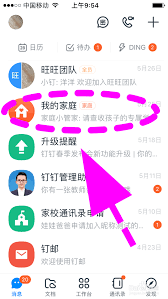
2. 应用端:虽然本文重点在于电脑端登录,但值得一提的是,钉钉也有电脑客户端。你可以通过下载并安装钉钉的pc版客户端来登录,但这通常需要你已经有一个账号并熟悉基本的登录流程。
三、登录页面操作
1. 选择登录方式:在钉钉的登录页面,你会看到多种登录方式,包括“账号密码登录”、“扫码登录”等。对于学生账号,推荐使用“账号密码登录”。
2. 输入学生账号信息:在“账号密码登录”方式下,你需要输入你的学生账号(通常是你的学号或绑定的手机号码)和对应的密码。
- 注意:如果你的学生账号是通过家长或学校管理员创建的,确保你获得了正确的账号和密码。
3. 登录验证:为了账号安全,钉钉可能会在登录时要求你进行额外的验证,如短信验证码或人脸识别等。请按照页面提示完成验证。
四、使用学生账号
1. 进入主界面:成功登录后,你会看到钉钉的主界面,这里包含了你的消息、联系人、工作台等模块。
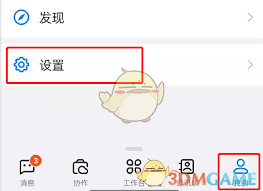
2. 查看和使用功能:根据你的权限和角色,你可以在钉钉上查看课程表、提交作业、参与讨论、接收通知等。确保你熟悉并充分利用这些功能来提高学习效率。
五、注意事项
1. 账号安全:请妥善保管你的账号和密码,不要随意透露给他人。如果发现账号异常或被盗用,请立即联系钉钉客服进行处理。
2. 软件更新:为了获得更好的使用体验和安全性,建议定期检查并更新钉钉软件。
3. 网络环境:确保你的电脑连接到稳定的网络环境中,以便顺畅地使用钉钉的各项功能。
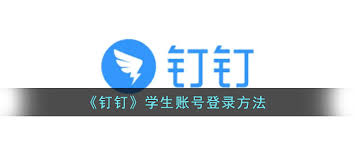
通过以上步骤,你应该能够在电脑上成功登录钉钉学生账号,并开始享受钉钉带来的便捷学习体验。希望这篇文章能够帮助你更全面地了解如何使用电脑登录钉钉学生账号。






















